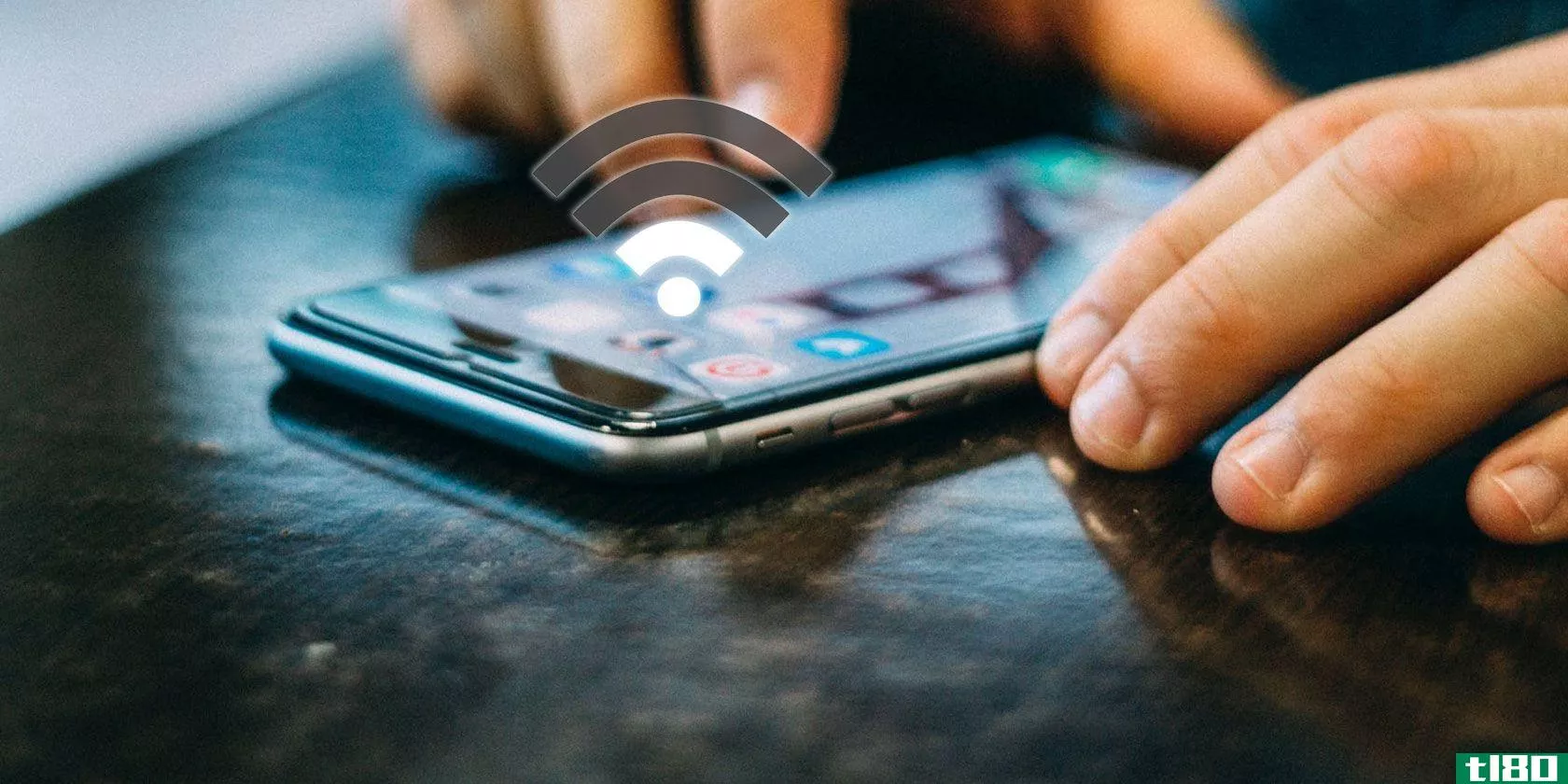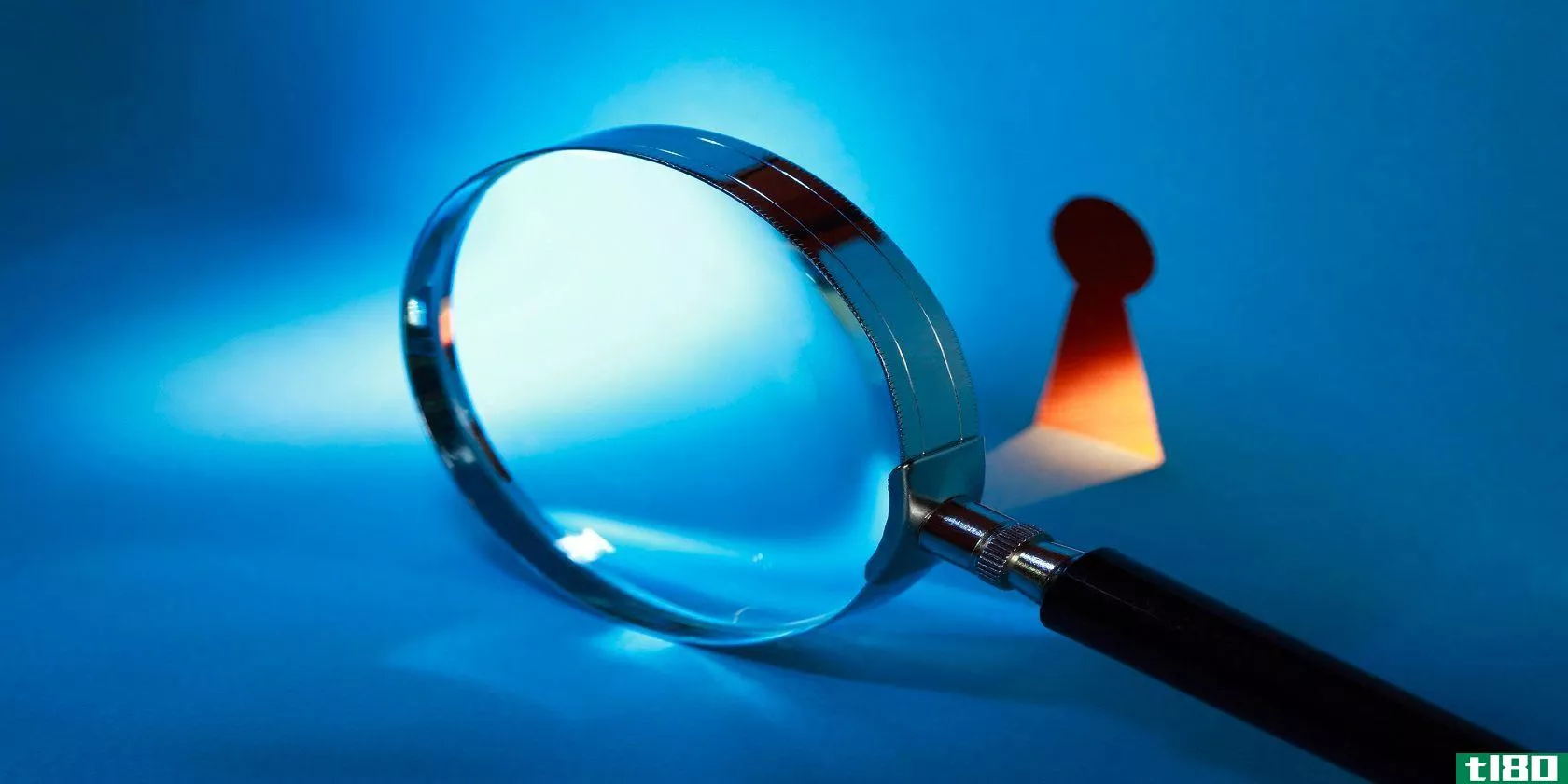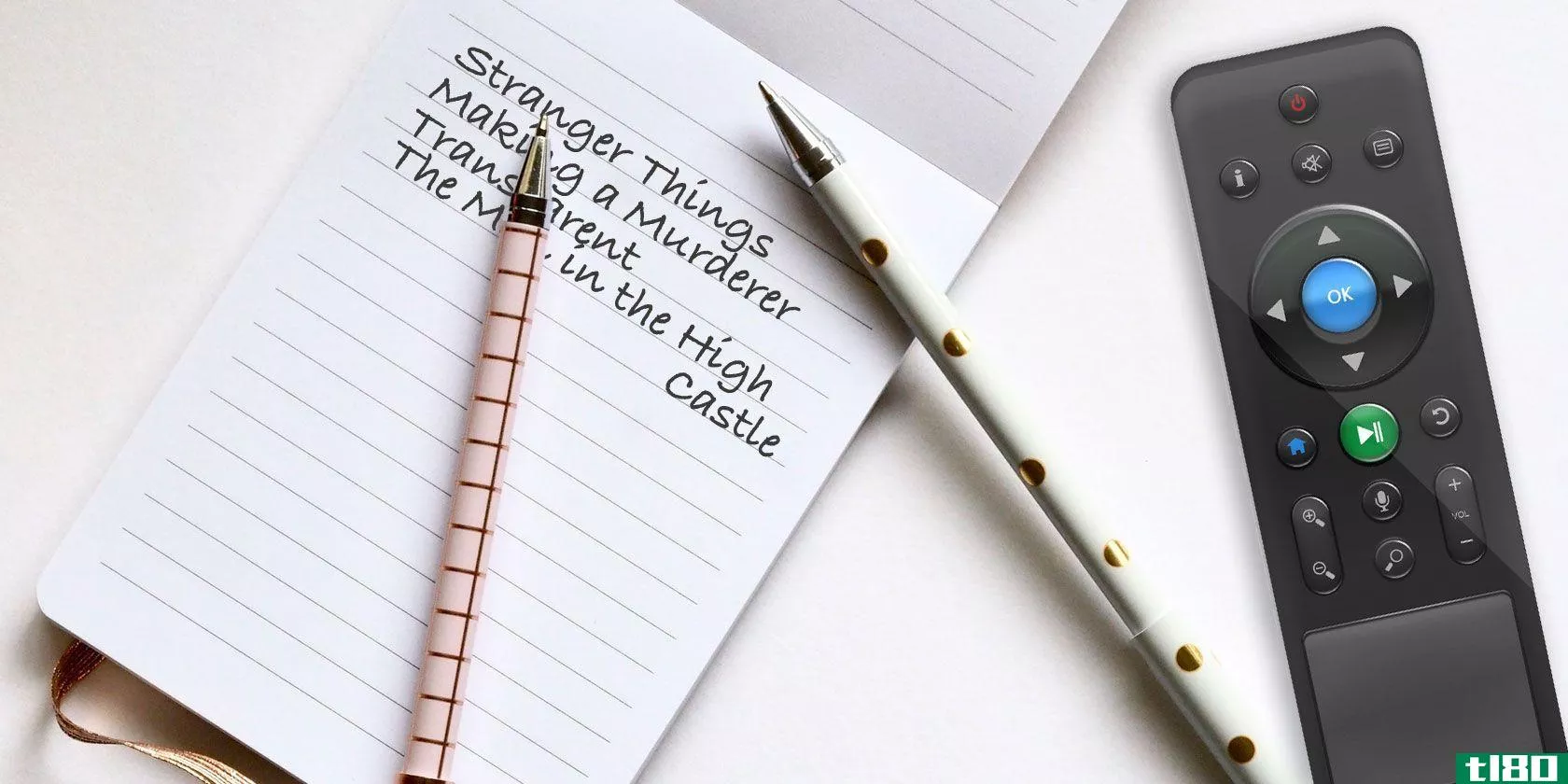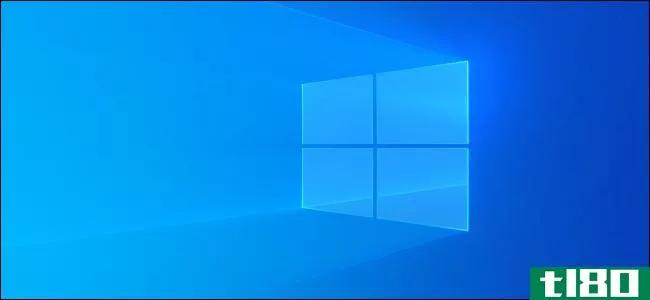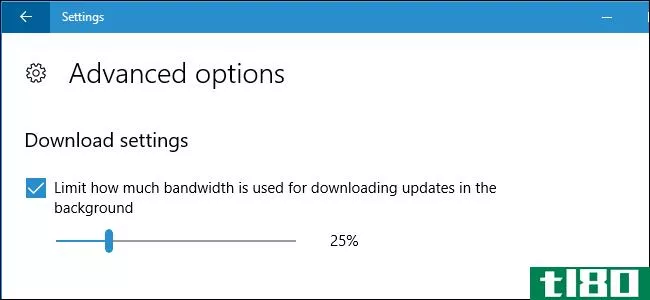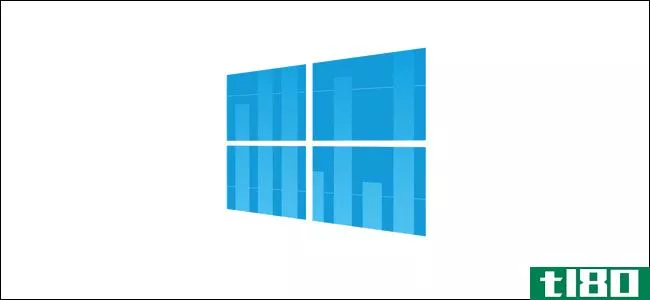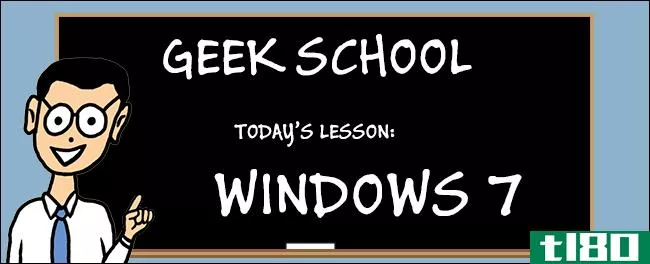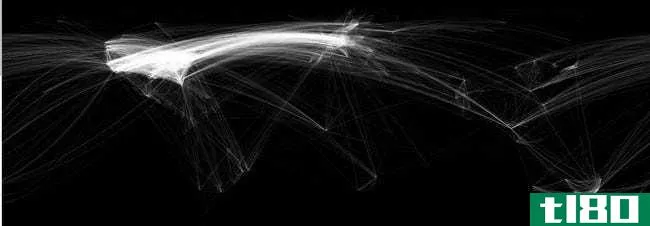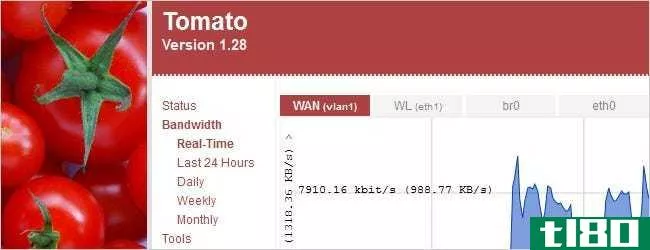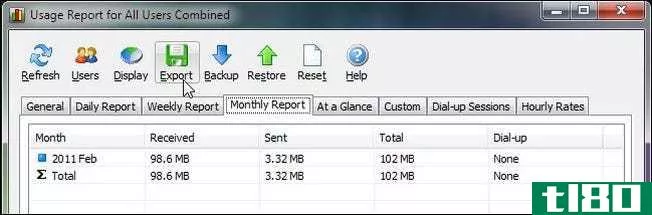如何使用tomato监视和记录带宽使用情况
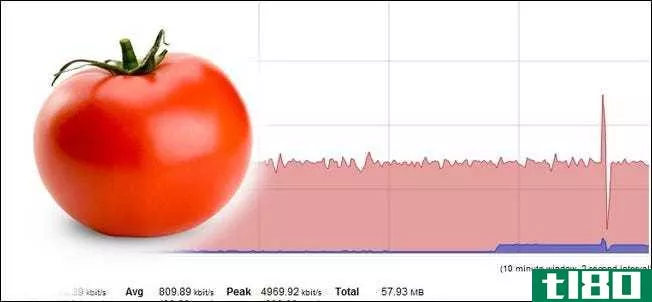
宽带上限的实施正在上升。无论您是收到来自ISP的警告信,还是出于好奇想关注一些事情,本教程将向您展示如何使用Tomato监视、记录和保存带宽使用情况。
你需要什么
对于本教程,您需要以下内容:
- 运行售后固件的路由器,番茄。
- 一台计算机,用于访问基于网络的图形用户界面。
- 如果您希望从路由器保存日志,请选择网络共享(推荐)。
如果你还没有运行番茄,请查看我们的指南,让它在你的路由器上运行。
启用带宽监视
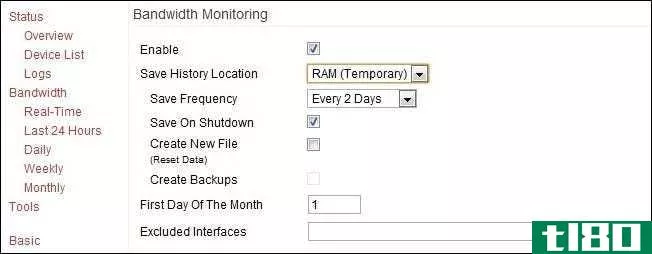
首先要做的是打开番茄的监控功能。访问路由器的GUI(通常在局域网192.168.1.1中提供),然后导航到管理–>带宽监控。选中“启用”旁边的框。
在启用框下,您将找到一组选项,包括保存历史位置、保存频率和每月第一天的指定。
让我们看看保存历史记录的位置。对于那些对长期存储日志感兴趣的人,在保存历史位置下拉菜单中有几个选项。对于大多数路由器,您应该看到RAM(临时)、NVRAM、JFFS2、CIFS1、CIFS2和自定义路径。这些东西是什么?它们的优点和缺点是什么?
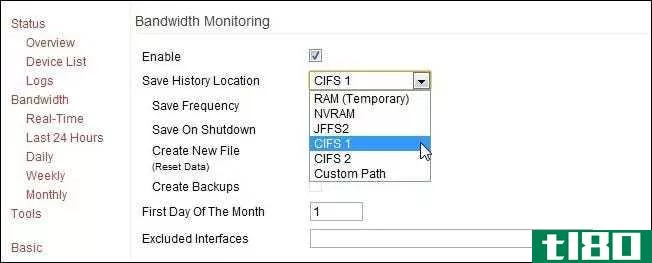
RAM(临时):使用RAM的好处是它很快,而且您不需要配置任何东西。缺点是当路由器关闭或崩溃时,你会丢失所有的数据。由于圆木太大,圆木的尾部就被切断了。
NVRAM:路由器上的非易失性随机存取存储器。这是一个简单的RAM,在断电时保留数据。因为这个特性,它比普通的老RAM稍微好一点,但也不是很多。您可以通过降低数据丢失的风险获得RAM的好处。
JFFS2:日志Flash文件系统是NVRAM的一部分,专门用于文件写入。它仍然不是很大,但对于逐月记录来说,它应该是足够了NVRAM/JFFS2的问题在于两个系统都不是为频繁写入而设计的。如果有其他选择,比如CIFS,那么就没有理由过早地磨损路由器中的组件。
CIFS 1/2:Tomato内置了一个小型的CIFS(通用互联网文件系统)客户端。本质上,这允许Tomato访问Samba/Windows共享并像装载驱动器一样装载它。如果你想存档你的日志而不用担心空间耗尽,这是你最好的选择。它需要最少的配置,我们将在下一节中深入研究。
自定义路径:这只允许您在JFFS2中为日志文件创建一个自定义目录。除非您正在积极地使用JFFS2来处理某些事情,并且您真的希望有一个自定义目录来保持整洁。
至于其他设置,您可以在带宽监视中找到:
保存频率:表示番茄保存日志的频率。如果你使用的是RAM,这个设置其实并不重要。如果您使用的是JFFS2/CIFS之类的存储选项,则可以设置保存日志的频率。存储频率越高,由于断电或其他路由器中断而丢失数据的可能性就越小。
Save-On-Shutdown:就像听起来一样,如果您(或应用程序)向Tomato发送关闭信号,它将首先保存日志。
创建新文件:擦除当前文件并创建一个新文件。有时,当您切换保存位置(例如从RAM移动到CIFS)时,需要创建一个新文件才能正确保存新文件。
创建备份:再一次,就像听起来一样。将在指定的下载目录中生成备份报告。除了常规的日志保存外,您还有扩展名为.BAK的匹配文件。
每月的第一天:默认值1应该可以,除非您的ISP在月中或类似的奇怪时间登录。
如果您选择通过CIFS将文件存储在网络共享上(我们强烈建议您这样做),则需要在进一步操作之前设置CIFS客户端。
启用番茄的cifs客户端
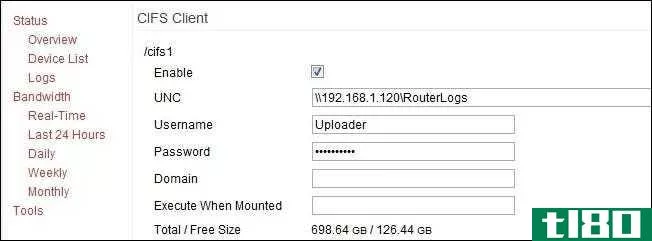
为了保存到网络共享,您需要启用CIFS客户端。导航到管理–>CIFS客户端。
在CIFS客户端菜单中,选中/CIFS 1下的启用框。填写以下信息:
UNC:您的网络共享源的IP地址和目录,即\\192.168.1.120\RouterLogs不使用网络上源的名称,请使用IP。
用户名/密码:您可以使用可以访问网络共享的现有帐户,也可以创建一个新帐户(在主机上)供路由器使用。不管怎样,你都需要一个登录名和密码。有些人报告说使用Guest帐户成功,只是随机按了一串密码(CIFS客户机坚持密码槽中有密码)。官方番茄文件建议不要这样做。
域:通常可以留空;如果计算机在实际域上,则可能需要用适当的域名填写。
安装时执行:这允许您在安装远程驱动器时在路由器的Linux操作系统上执行脚本。为了我们的目的,不要让它空白。
填写完所有信息后,单击底部的“保存”。安装需要一两分钟(可能甚至5分钟以上),但是您应该看到驱动器数据列出在总/可用大小插槽中。如果无法装载,请双击密码,确保您使用的帐户可以访问该目录(并可以写入该目录),如果遇到墙,请创建一个全新的共享目录。Windows Home Server存在问题,不希望授予对已属于WHS共享结构(Server/Public/folder)一部分的目录的访问权,因此我们创建了全新的根共享//Server/RouterLogs,所有CIFS创建问题都消失了。
创建CIFS并成功装载后,请返回“带宽监视”部分并将保存位置更改为CIFS 1。
番茄的实时监测
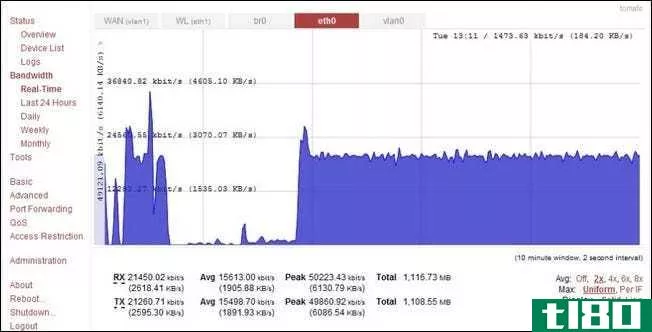
现在我们已经有了日志记录并在锁定时保存这些日志,让我们看看如何使用Tomato实时监控带宽,并快速回顾您在前一天、前一周和前一个月使用了多少数据。
在TomatoGUI的左侧菜单中导航到带宽。默认视图是实时的,应该像上面的屏幕截图一样。您可以一次查看所有流量,也可以单击图表顶部的选项卡查看其中的一部分。以下是这些选项卡所代表的内容:
WAN(vlan1):这是进出路由器上WAN/宽带端口的流量。如果您的路由器直接连接到您的数据调制解调器,这是最好的方式,看看究竟有多少你下载和上传。
WL(eth1):这是您的Wi-Fi流量。在这里,您可以在Wi-Fi频段上看到网络中发生的所有数据活动。一般情况下,只有在你试图排除Wi-FI设备故障或怀疑有人在使用你的Wi-FI时,你才会检查这个。
br0:这是WAN和LAN端口之间的桥接连接。观看此节目,您将看到路由器上的总流量,包括Wi-Fi流量、硬线以太网连接以及到更大的internet的流量。这个标签提供了很难接受的全面视图。
eth0:此选项卡显示所有硬线通信,包括本地端口和具有internet通信的WAN端口。
vlan0:实际上不是一个LAN,尽管名称中有“LAN”部分。显示硬接线端口、internet流量和内部流量。如果您想同时查看internet流量(正在上载和下载的数据)以及在内部网络中移动的数据,请使用此视图。它可以方便地看到大量数据的输入和去向。
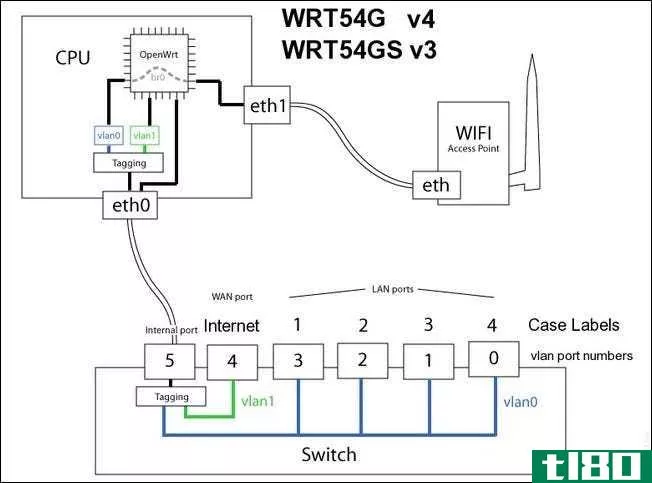
上图突出显示了一系列流行的Linksys路由器的内部设置和命名结构,应该可以帮助您更好地可视化每个监视选项卡上发生的事情。
除了实时监控,您还可以查看前一天、前一周和前一个月。这些视图没有那么丰富多彩,只是以您喜欢的比例(KB、MB或GB)提供数字。
现在我们已经完成了教程,我们有了一个路由器,它可以主动记录我们的带宽消耗,实时显示我们的使用情况,并将日志存档到网络共享以备备份和进一步分析。你有什么问题吗?让我们在评论中听听。
- 发表于 2021-04-12 19:14
- 阅读 ( 162 )
- 分类:互联网
你可能感兴趣的文章
什么在占用我的带宽?监视家庭网络使用的5个技巧
...大叫“什么是使用我的带宽?!”这是个好问题。下面是如何检查和排除什么(或谁)正在使用您的家庭网络带宽。 ...
- 发布于 2021-03-18 05:41
- 阅读 ( 427 )
如何保护自己免受不道德或非法的间谍活动
...。人们对间谍软件和小玩意非常感兴趣。不管动机或理由如何,间谍活动都是非法的。这是对世界上大多数国家隐私的严重侵犯。 ...
- 发布于 2021-03-18 18:02
- 阅读 ( 216 )
如何监视mac dock上的网络使用情况
...就可以轻松地在码头上一目了然地监视网络活动。下面是如何设置它。 首先,打开“活动监视器”。如果你不确定如何操作,可以使用Spotlight快速完成。按Command+Space或单击菜单栏中的“放大镜”图标,将出现搜索栏。键入“活...
- 发布于 2021-04-01 14:50
- 阅读 ( 144 )
如何在Windows10上查看使用网络的应用程序
Windows可以显示哪些应用程序正在使用您的网络,以及它们正在传输多少数据。你甚至可以看到过去30天内使用过你的网络的应用程序列表。 这显示了哪些应用程序正在使用互联网,但下面的方法并不只是显示互联网的使用情况...
- 发布于 2021-04-03 09:43
- 阅读 ( 165 )
如何限制Windows10上WindowsUpdate的下载带宽
...新和其他Microsoft产品的更新,而不仅仅是Windows更新。 如何限制windows update的下载带宽 要查找此设置,请转至“设置”>“更新和安全”>“Windows更新”。单击“更新设置”下的“高级选项”。 单击“高级选项”页面上的“...
- 发布于 2021-04-07 03:59
- 阅读 ( 165 )
如何监视网络上各个设备的带宽和数据使用情况
...中之一。 监视路由器上的带宽和数据使用情况 相关:如何在路由器上使用自定义固件,以及为什么您可能希望 最准确的监控方法是在路由器上。网络上的所有设备都通过路由器连接到Internet,因此这是可以监视和记录带宽使...
- 发布于 2021-04-08 06:09
- 阅读 ( 270 )
如何在Windows10中监视网络使用情况
...用于桌面,也就是“普通”Skype,那么它不会)。 相关:如何监控您的互联网带宽使用情况,避免超过数据上限 windows10中的网络使用和带宽监控通过包含所有应用程序的数据,而不仅仅是Windows应用商店提供的应用程序,大大改...
- 发布于 2021-04-10 07:36
- 阅读 ( 125 )
如何监控您的互联网带宽使用情况,避免超过数据上限
...伟大的应用,我们推荐它。 检查isp的web界面 相关:如何应对互联网带宽上限 如果你的互联网服务提供商正在跟踪你的带宽使用情况,并要求你达到上限,他们可能会在他们的帐户网站上提供一个页面,显示你上个月使用了...
- 发布于 2021-04-11 08:18
- 阅读 ( 192 )
极客学校:学习Windows7–监控、性能和保持windows最新
...务必查看Windows 7上本极客学校系列的前几篇文章: 介绍如何去极客学校 升级和迁移 配置设备 管理磁盘 管理应用程序 管理Internet Explorer IP寻址基础 网络 无线网络 防火墙 远程管理 远程访问 本周请继续关注本系列的其余部分...
- 发布于 2021-04-11 23:53
- 阅读 ( 175 )